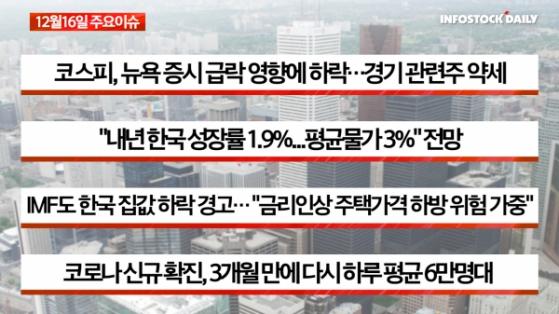안녕하세요. 해피피플을 대표하는 주니츠입니다.
이번에는 서버 OS 템플릿을 만들겠습니다.
Rocky Linux 9.1을 운영 체제로 설치하기로 결정했습니다.
록킹 리눅스선정 이유는 다음과 같습니다.
CentOS~이다 RHEL의 소스 코드를 기반으로 하는 Linux 배포판입니다. RHEL동일한 품질의 운영 체제를 무료로 사용할 수 있다는 장점으로 널리 사용되고 있습니다. 비즈니스 네트워크에서도 CentOS많이 볼 수 있는 OS였습니다.
그러나 레드햇 RHEL에서 소스 코드를 가져온 후(다운스트림) CentOS기존 유통방식 폐지 센트OS 8두번째 CentOS 스트림 RHEL 독립 배포판으로 개발될 예정입니다.
2020년 12월 발표.
그 의미는 페도라 리눅스 어떻게 RHEL배포 전 베타 테스트용. CentOS유통에 대해 이야기하고 있습니다.
그것은 무료입니다 RHEL100% 동일한 환경을 제공하는 CentOS존재의 의미에 대한 사형 선고와 같습니다.
통해 CentOS 유저들은 항의할 수밖에 없었다. 이 강에서 CentOS 프로젝트의 공동 창립자 중
그 중 한 명인 Gregory Kurtzer는 RHEL과 1:1로 호환되는 새로운 배포판을 만들고자 했습니다. 이 배포판은 사망한 또 다른 공동 창립자 Rocky McGaugh의 이름을 따서 명명되었습니다. 록킹 리눅스나는 .
CentOS대항마라고 주장하는 여러 프로젝트가 있었습니다. 우분투 나도 이 흐름을 위해 노력한다.), CentOS의 설립자가 이끄는 체계적인 프로젝트라는 사실 덕분에 와 같은 대형 IT 기업에서 사용하고 있습니다.
주니츠도 CentOS이런 이유로 많이 사용했습니다 우분투사용하는 동안
이 시간 록킹 리눅스저도 해보겠습니다.
1. 하이퍼 V
1 – 초기 구성
최초의 Rocky Linux ISO는 여기에서 다운로드할 수 있습니다.
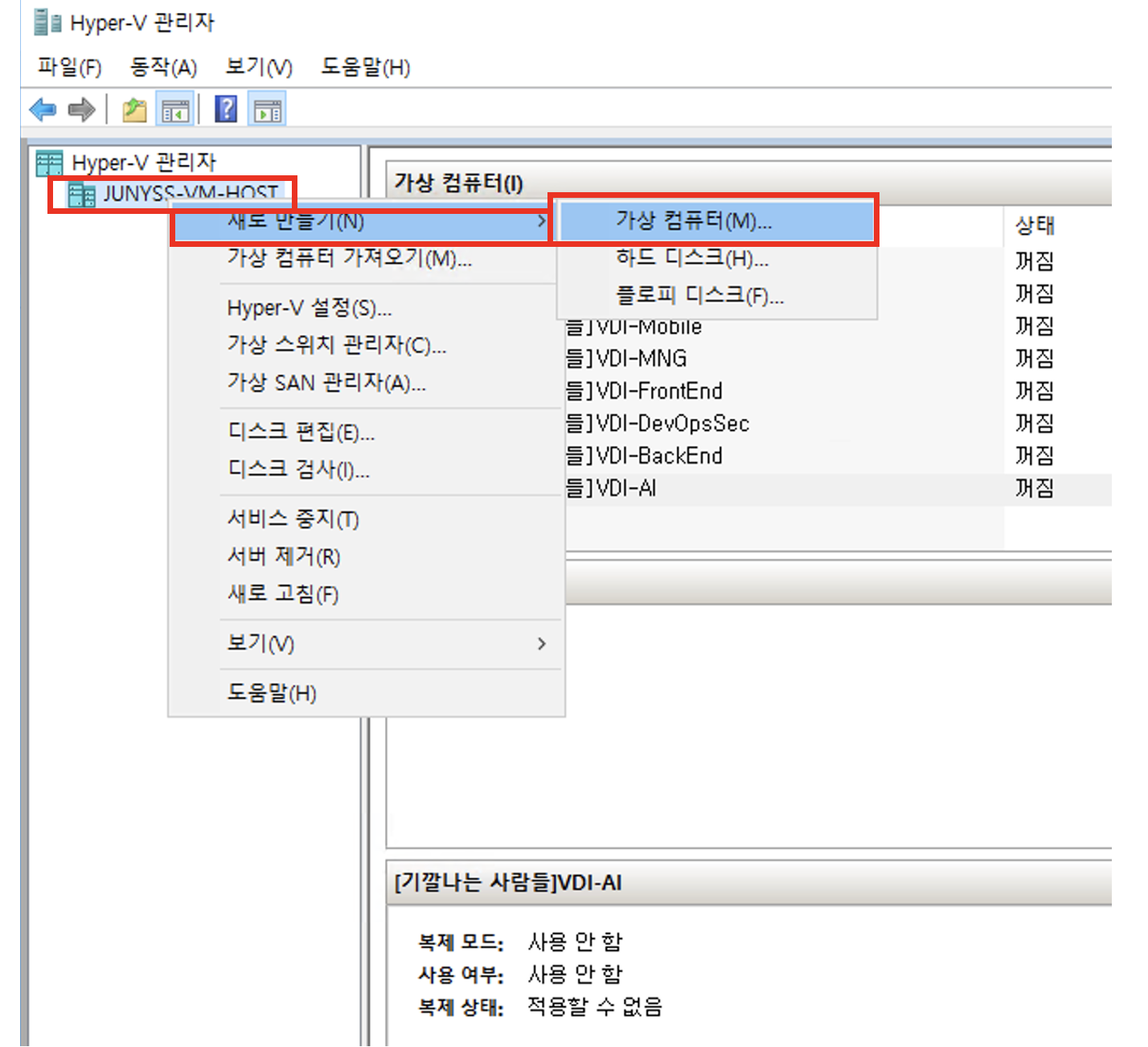
Hyper-V에서 가상 머신을 생성할 때 위와 같이 하면 됩니다.

그런 다음 생성할 가상 머신의 이름을 입력하고 위와 같이 가상 머신이 실행될 위치를 선택하면 됩니다.
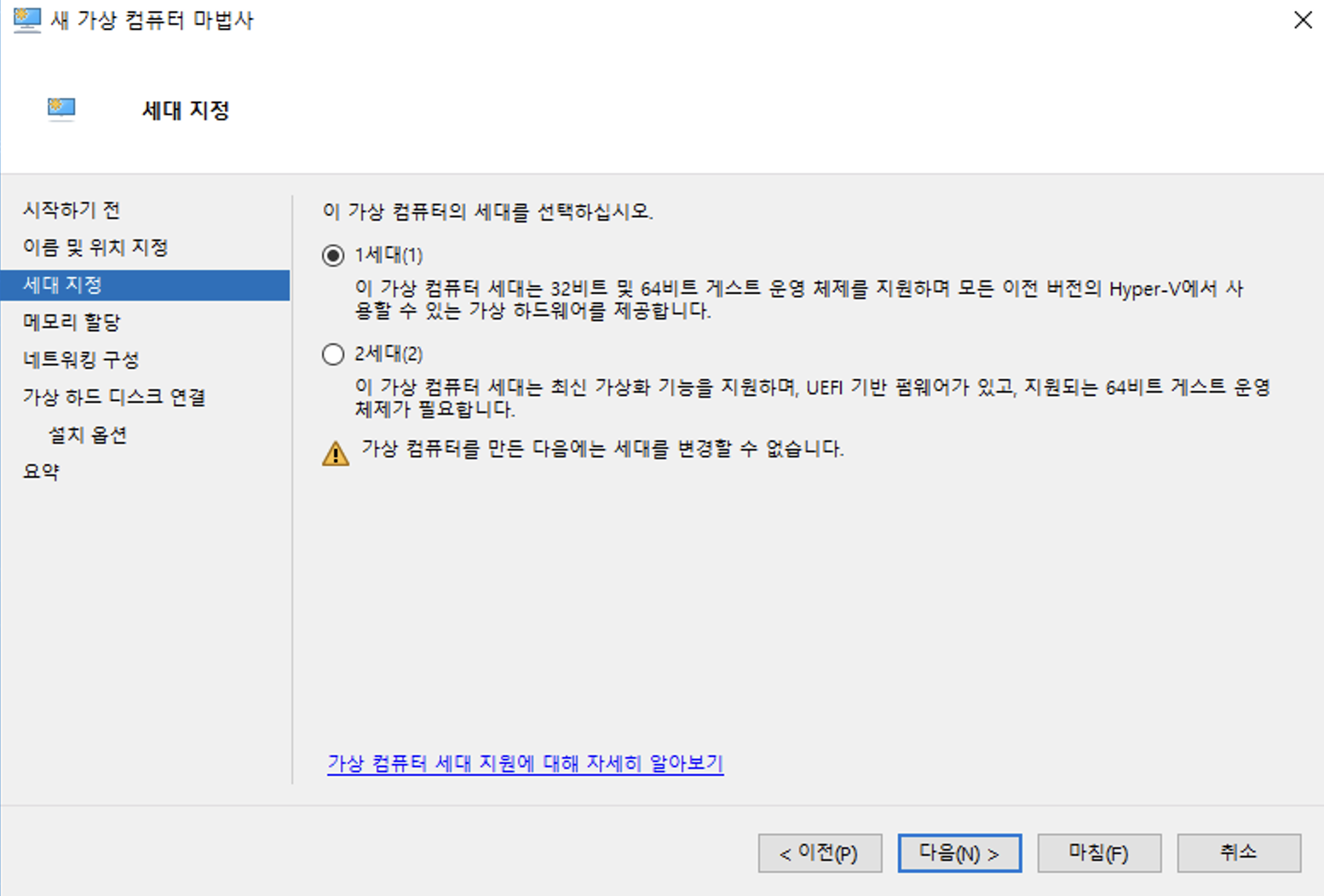
Junitsu는 여기에서 1세대를 선택하고 다음으로 넘어갑니다.

4GB의 RAM 스토리지를 제공했으며 동적 스토리지 기능을 활성화하여 RAM을 동적으로 할당할 수 있습니다.

머신이 인터넷에 액세스할 수 있도록 하려면 가상 스위치를 선택해야 합니다.
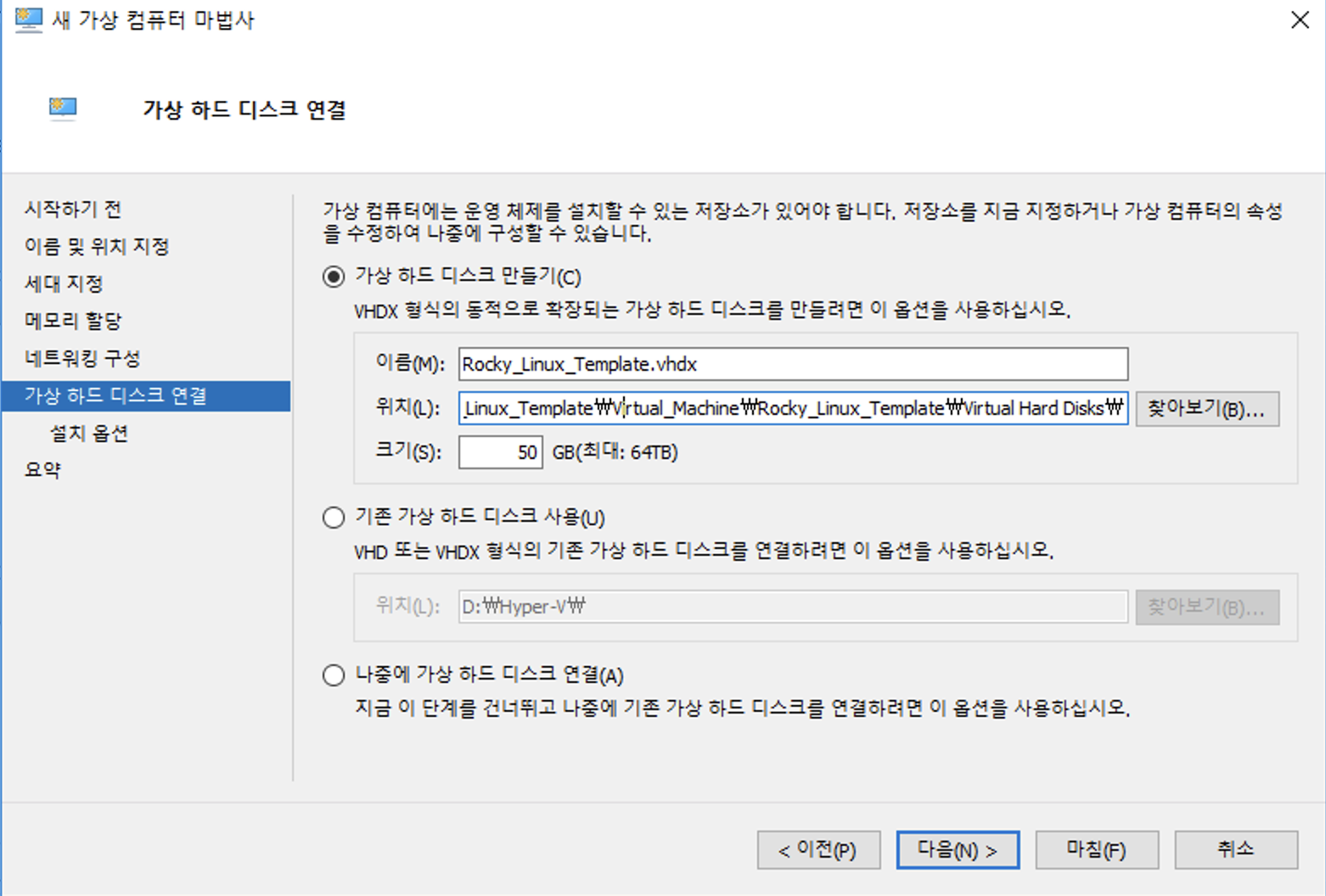
그리고 운영체제가 설치될 하드디스크를 만들었습니다.

그리고 위와 같이 가상 CD-ROM을 통해 OS ISO 이미지를 선택하여 실행 가능하게 만들었습니다.
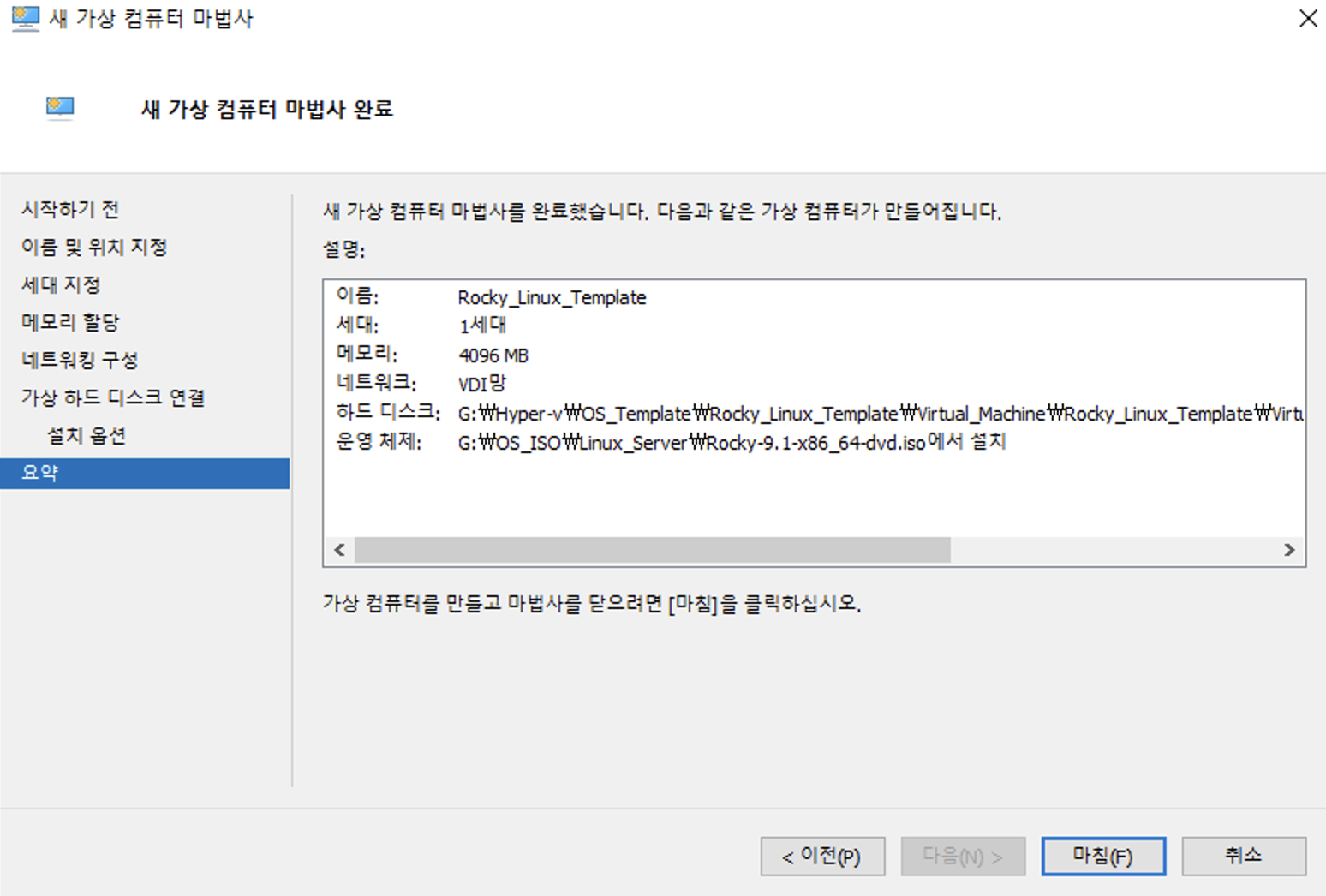
마지막 설정이 올바른지 확인하고 맞으면 완료를 클릭하여 설정을 마칩니다.
2 – Rocky Linux 설치
이제 운영 체제 설치에 대해 진지하게 살펴보겠습니다.

다음과 같이 가상 머신 이름을 마우스 오른쪽 버튼으로 클릭합니다. 시작하다누르다 .

그런 다음 연결을 누릅니다. 가상 콘솔사용할 수 있습니다

첫 번째 단계는 언어를 선택하는 것입니다.
Junitsu는 한국어로 진행합니다.

Main으로 설정해야 하는 부분입니다.
먼저 설치 대상을 통해 파티셔닝이 어떻게 작동하는지 확인하겠습니다.
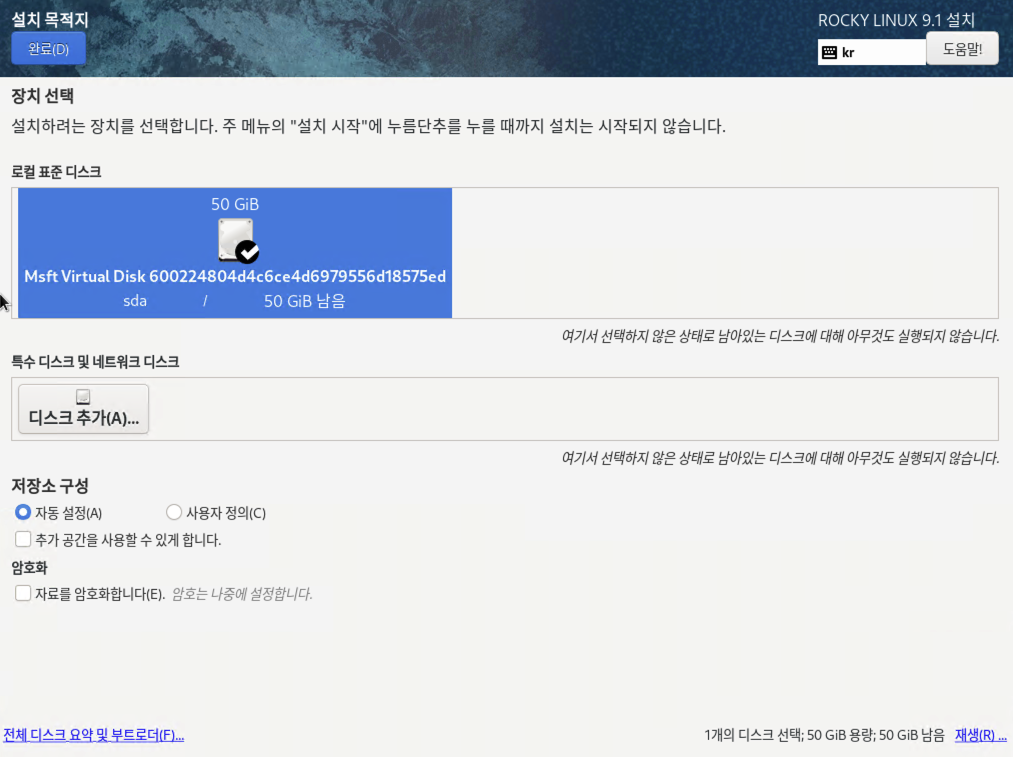
50GB가 잘 인식되는 것을 확인할 수 있습니다.
완벽한계속하려면 누릅니다.
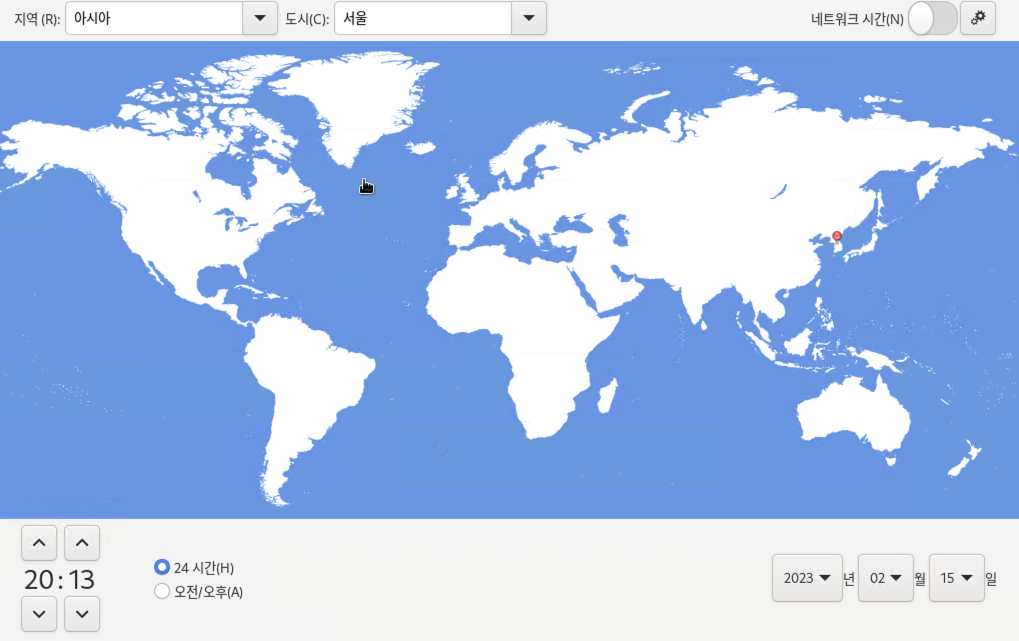
그런 다음 위와 같이 시간대를 설정합니다.
이번에는 소프트웨어 선택을 클릭하여 설치할 패키지를 선택하겠습니다.

여기에서 먼저 필요한 패키지를 설치할 수 있습니다.
Junitsu는 서버에만 사용되므로 GUI가 필요하지 않으며 CLI 환경에서 사용할 수 있도록 구성됩니다.
이번에는 네트워크와 호스트 이름으로 인터넷을 노출하겠습니다.


마지막으로 루트 계정의 비밀번호를 설정했습니다.
그 다음에 설치 시작설치를 계속하려면 여기를 클릭하십시오.

그러면 위와 같이 설치가 진행되는지 확인할 수 있습니다.
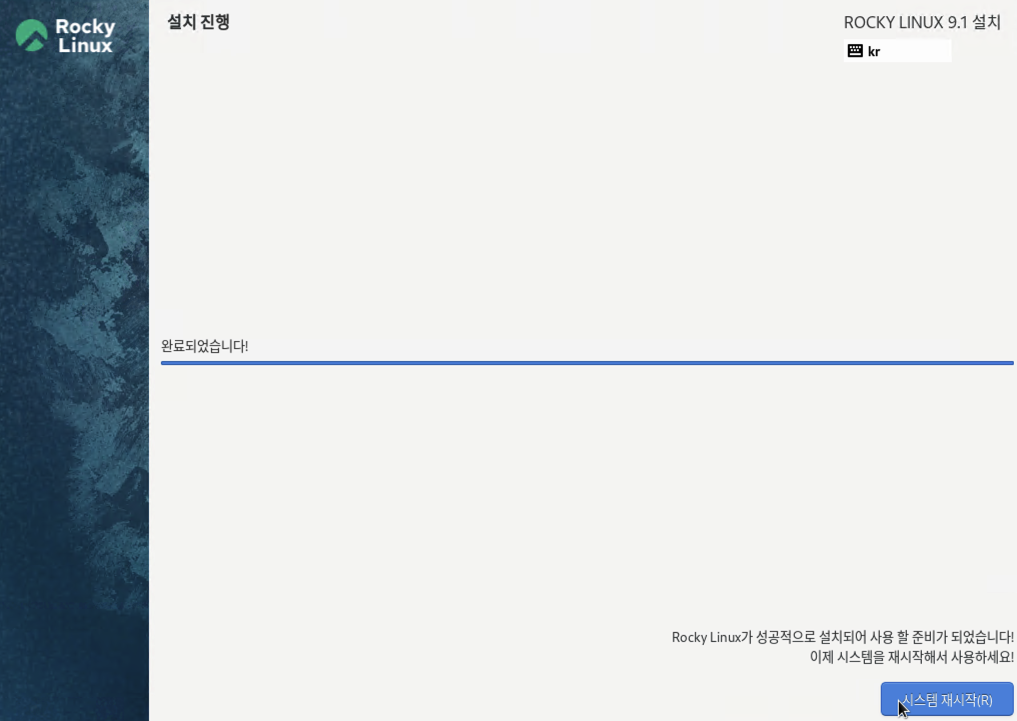
설치가 완료되면 시스템 재부팅다시 시작하려면 누르세요.

설치가 완료되었으나 인터넷이 안되는 문제가 있습니다.
2 – 인터넷 연결
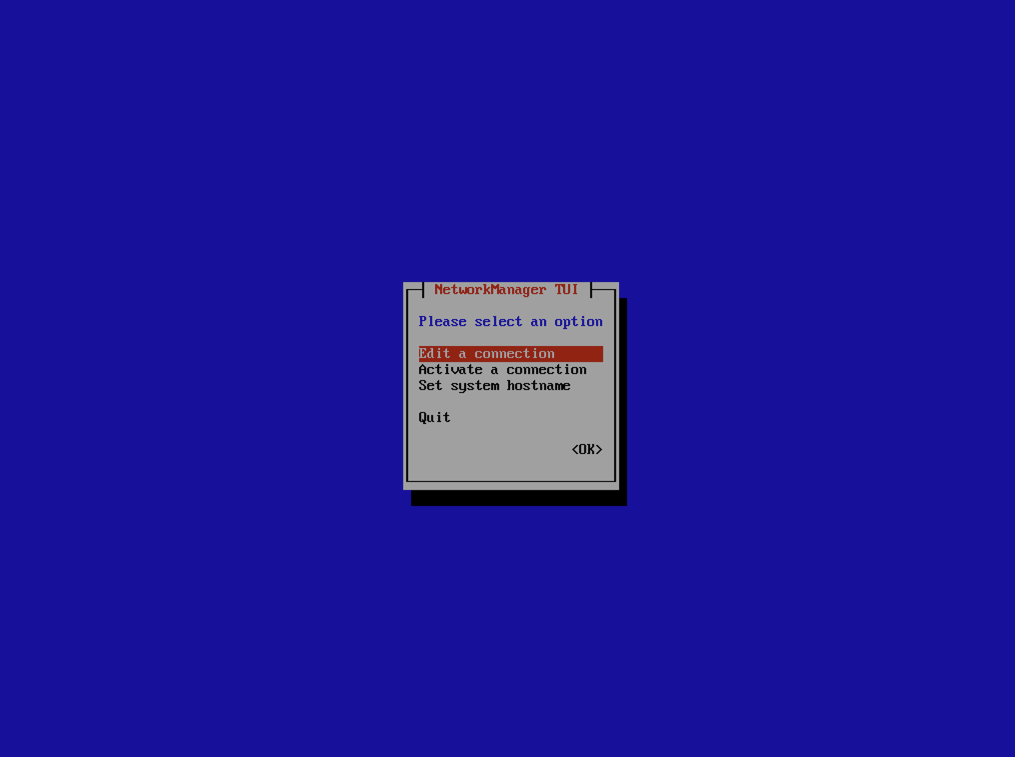
인터넷 설정을 위해 nmtui인터넷 연결을 설정하겠습니다.
nmtuiRad Hat Linux 제품군에서 사용됩니다. 네트워크 관리자터미널의 사용자 인터페이스를 표시하는 명령입니다.
위 화면이 나오면 연결 편집선택하고 Enter 키를 누릅니다.

그런 다음 조정 이더넷 인터페이스선택하다, 입력누르다 .

위와 같이 IPv4를 확장하고, 자동으로~에서 건설확인을 선택하고 종료합니다.
이렇게 한 후에도 여전히 인터넷에 연결할 수 없으면 Hyper-V 인터넷 연결을 확인할 수 있습니다.

위와 같이 가상 랜 아이디 사용이 비활성화되어 있지만 활성화할 수 있습니다.

위 명령어로 네트워크 관리자다시 시작하면 인터넷 통신이 정상적으로 작동하는 것을 확인할 수 있습니다.
3 – 패키지 업데이트
이번에는 패키지를 업데이트하려고 합니다.
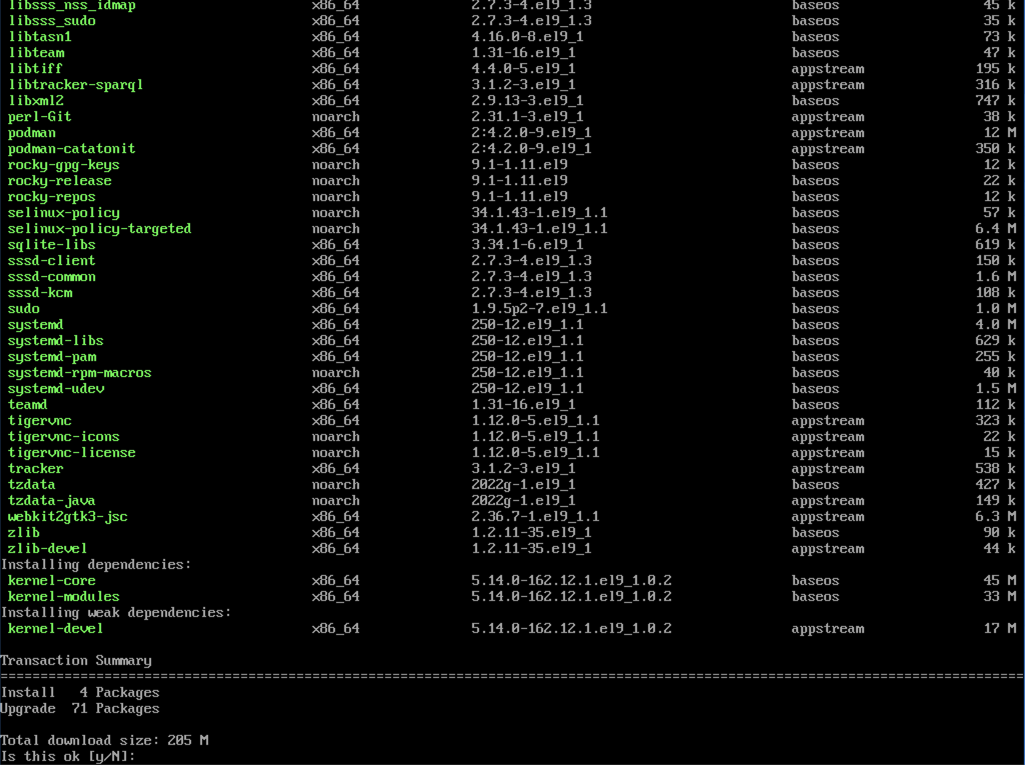
위 명령으로 Red Hat 기반 Linux 패키지 업데이트 할 수 있니?
업데이트를 계속하려면 y를 입력하고 Enter를 누르십시오.

이 부분은 현재 서버에 있습니다 GPG 키키를 받아서 키가 맞는지 확인하는 부분입니다.
그만큼 GPG 키업데이트를 위해 다운로드됩니다 회전 수무결성을 검증하기 위한 전자서명키입니다.
즉, 위의 변조 패키지다운로드 뒷문 등. 보안 문제이를 방지하기 위한 장치입니다.
적용된다면 GPG 키유효하지 않은 경우 승인됨 GPG 키붓다 wget 명령을 사용하여 다시 다운로드하고 실행해야 합니다.
Junith는 y를 눌러 계속합니다.
이렇게 설치 및 구성을 마치겠습니다!
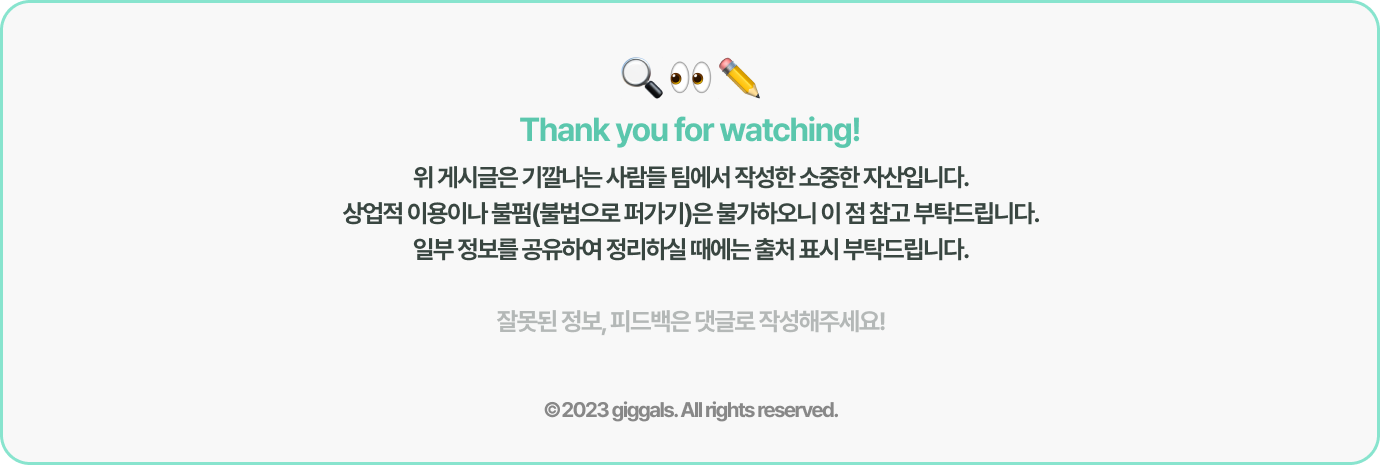
![[CleanCode] 12장 [CleanCode] 12장](https://wild.fxkingdom.kr/wp-content/plugins/contextual-related-posts/default.png)